csere aktuális dátum a dokumentumban több okból is szükség lehet. Lehet, hogy beilleszt egy dátumot egy betűbe, vagy hozzáadja a felső vagy Lábjegyzet . Bármi legyen is az alkalom, könnyen beillesztheti a dátumot és az időt Word dokumentum .
Ha azt szeretné, hogy a dátum és idő automatikusan frissüljön, amikor megnyitja vagy kinyomtatja a dokumentumot, helyezze be automatikusan frissített mezőbe. A mező bármikor manuálisan frissíthető.
A dátum és idő beillesztéséhez a dokumentumba hozzon létre egy újat, vagy nyisson meg egy meglévő Word-dokumentumot, és lépjen a Beszúrás lapra.
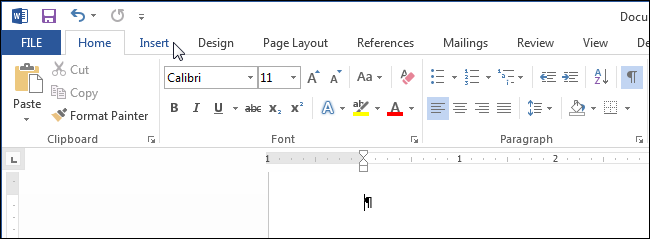
A Szöveg részben kattintson a Dátum és idő gombra.
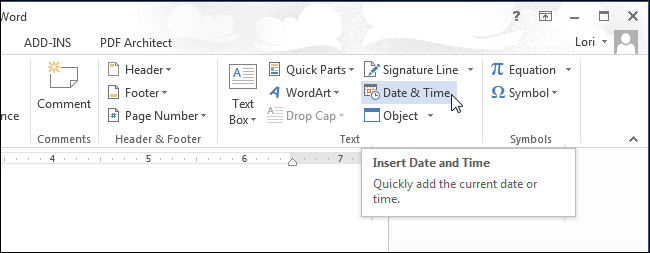
Megjegyzés: Lehet, hogy bővíteni kell Szó ablak a szalagon látható Dátum és idő gomb. Ha nem teszi szélesebbé az ablakot, akkor egy olyan ikont kell keresnie, amely az alábbi ábrán látható. Ha a szalagnak nincs elég helye egy teljes gombnak, csak az ikon jelenik meg.
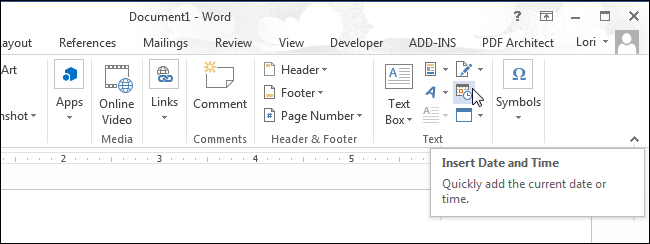
Megnyílik a Dátum és idő párbeszédpanel. Válasszon ki egy dátum- vagy időformátumot (vagy mindkettőt egyszerre) a megadott listából. A dátum és az idő automatikus frissítéséhez jelölje be az Automatikus frissítés opciót (ellenőrizze automatikusan). Kattintson az OK gombra .
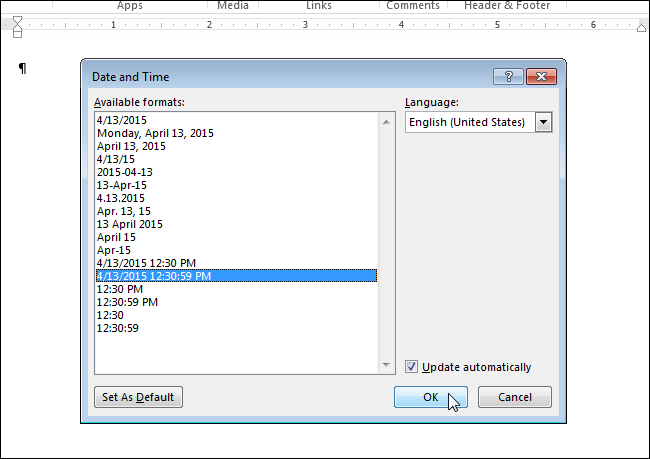
A dátum és / vagy az idő kerül be a dokumentumba. Ha úgy dönt, hogy automatikusan frissíti, akkor azokat mezőként helyezik be. Ha a kurzort a mezőre helyezi, a Frissítés gomb megjelenik a tetején, ami lehetővé teszi, hogy bármikor frissítse a mező értékét. Ha a kurzor nincs a mezőben, akkor az F9 gomb megnyomásával frissítheti.
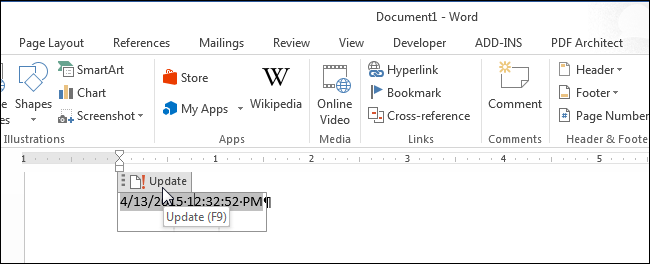
Ha egy nap nem kell automatikusan frissítenie a dátumot és az időt, válassza ki a mezőt, vagy helyezze a kurzort, és nyomja meg a Ctrl + Shift + F9 billentyűt a mező lekapcsolásához. Előfordulhat, hogy a mező törlése előtt frissíteni kell a mezőt, hogy megadja az aktuális dátum- és időértékeket.
Microsoft Word - Ez egy népszerű szövegszerkesztő alkalmazás, amelyet iskolákban, otthonokban, irodákban és sok más helyen használnak. A felhasználók brosúrákat, jelentéseket, könyveket és akár weblapokat is használhatnak. szoftver . A Word-dokumentum mentésének dátumát és idejét nyomon követheti az időbélyegző beillesztésével. A dátum és az idő is automatikusan beállítható. Itt van, hogyan történik.
oktatás
- 1 felső sor Az MS Word menüben válassza a Beszúrás> Dátum és idő lehetőséget. A dátum és az idő megjelenik az ablakban.
- 2 Jelölje ki a rendelkezésre álló formátumokat. Némelyik dátumváltozás, míg mások időbeli változások. Meg fogjuk vizsgálni, hogyan kell beírni egy dátumot, majd egy időpontot.
- 3 Válassza ki a kívánt dátumformátumot.
- 4 Jelölje be a jelölőnégyzetet automatikus frissítés ha azt szeretné, hogy a Word megváltoztassa a dátumot minden dokumentum megnyitásakor és elmentésekor.
- 5 A dátum beillesztéséhez kattintson az OK gombra. Állítsa be az oldal helyzetét.
- 6 Az MS Word felső menüsorában válassza ki a Beszúrás> Dátum és idő ... lehetőséget a dátum és az időablak megjelenítéséhez.
- 7 Válassza ki a kívánt időformátumot.
- 8 Jelölje be az automatikus frissítés jelölőnégyzetét, ha azt szeretné, hogy a Word minden alkalommal megnyitja és elmentse az aktív időt.
- 9 Kattintson az OK gombra az idő beillesztéséhez a dokumentumba. Állítsa be az oldal helyzetét.
Hogyan kell beírni egy dátumot a Wordbe? az szövegszerkesztő A Word olyan funkció, amely csak üzleti dokumentumok létrehozásakor szükséges. Ez azonban nem jelenti azt, hogy egyáltalán nem szükségesek. Még szükség szerint! Végtére is, a kis dolgok, amit a legtöbb időt és ideget töltünk. Amit minden alkalommal meg kell tennünk, jól emlékszünk, de ha ritkán kell valamit tenni, akkor a memória gyakran meghibásodik. Ezért, ha valami történik egyszer, akkor valószínűleg többre lesz szüksége. Ilyen esetekben jobb, ha nem lusta, és jegyezze fel a műveleteit. Vegyünk legalább olyan apróságot, mint egy dátum beillesztése a Wordbe.
Nincs semmi bonyolult.
Gyorsan beilleszthet egy dátumot a Word összes verziójába, szó szerint a billentyűzet egyes gombjaira kattinthat. Itt ezek a mágikus kulcsok:
Alt + Shift + D
Csak egyszerre nyomjuk meg ezeket a gombokat, és a dátum azonnal megjelenik azon a helyen, ahol a kurzor volt.
De ha nem tetszik az automatikusan megjelenő formátum, akkor egy kicsit izzadni kell.
Dátum beillesztése a Word 2003-ba
A kurzort arra a helyre állítjuk, ahol be kell illesztenünk a dátumot;
Nyissa meg a Beszúrás lapot a menüben, és válassza ki a Dátum és idő elemet;
Az azonos nevű következő ablakban, a Dátum és idő formátum ablakban válassza ki a kívánt formátumot, állítsa be az Automatikus frissítés jelölőnégyzetet az alján, majd kattintson az OK gombra .
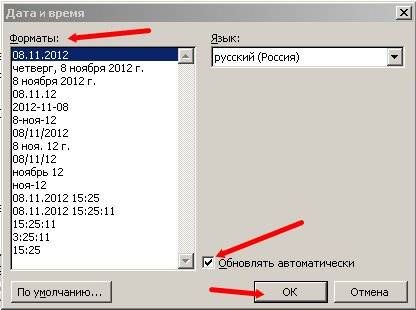
Ebben az esetben, ha csak szüksége van a dokumentum dátumára, ne jelölje be automatikusan a Frissítés jelölőnégyzetet, különben a dokumentum minden megnyitásakor az aktuális értékre vált .
A Word 2007 és 2010-ben a dátumot lábléceken keresztül állítja be. Ehhez meg kell nyitnia a Beszúrás lapot a felső menüben, és meg kell találnia a fejléceket és a lábléceket . Beállítja a kívánt láblécet, és beállít egy dátumot.
Ebben a tekintetben szeretem a régi Word 2003-t . Ahogy egyre inkább emberiség.
Ez nem bonyolult módja annak, hogy egy dátumot beillesztsünk az Igébe .
Látogatás
Hogyan kell beírni egy dátumot a Wordbe?


